Як редагувати відео в Google Photos для Android
Різне / / November 28, 2021
Google Photos оновлено за допомогою нового відеоредактора. Тепер ви можете легко редагувати відео на телефоні Android за допомогою програми Google Photos. Читайте далі, щоб дізнатися більше!
Популярність Google Photos серед великої кількості користувачів Android, якщо не всіх, значно зросла за останні кілька років. Google Photos може похвалитися безліччю функцій, включаючи необмежене зберігання, резервне копіювання та різні інструменти редагування, що робить його більш кращим для користувачів у порівнянні з додатком для фондової галереї. Google Photos виявився одним із найкращих способів упорядкувати свої фотографії та відео.
Відмінною функцією, яка була представлена в останніх оновленнях, є систематична класифікація різних людей, тварин і місць, що полегшує користувачеві пошук.
Найкраще в Google Photos – це те, що пристрій, на якому було зроблено зображення, синхронізовано з вашим обліковим записом Google; зображення можна отримати з будь-якого пристрою за допомогою тих самих облікових даних облікового запису Google. Ще одна виняткова функція, доступна в Google Photos, — це можливість створювати колажі та анімацію наявних фотографій, що усуває необхідність завантажувати програму для коледжу третьої сторони з гри магазин.
Google Photos має вбудований відеоредактор, який надає кілька основних, але необхідних інструментів для редагування відео. Хоча функції редагування відео не такі великі в порівнянні з тими, які доступні для редагування фотографій, їх виявляється достатньо для пересічних користувачів смартфонів.
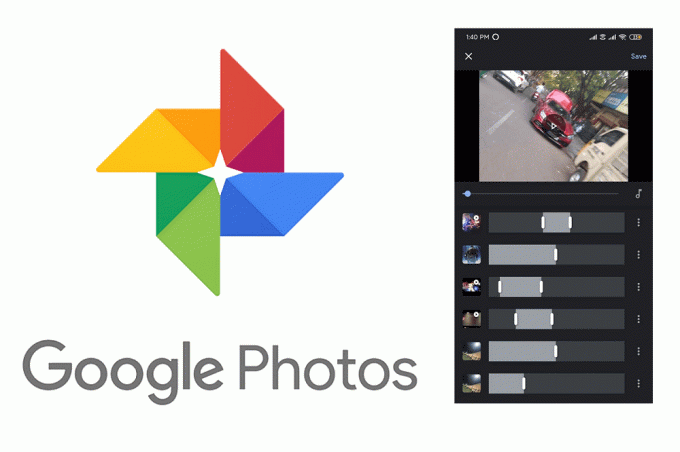
Зміст
- Як редагувати відео в Google Photos для Android
- #1. Обрізка відео
- #2. Стабілізація
- #3. Обертання
- #4. Створення фільму в Google Photos
Як редагувати відео в Google Photos для Android
Нижче наведено способи, за допомогою яких ви можете скористатися перевагами вбудованого відеоредактора та створювати прості, але чудові відео за допомогою програми Google Photos.
Пам’ятайте, що ці функції редагування відео доступні лише в додатку Google Photos, доступному на Android або iOS, і не можуть використовуватися іншим чином (додаток для веб-сайтів на комп’ютерах/ноутбуках).
#1. Обрізка відео
1. Відкрийте Google фотографії додаток на вашому пристрої.
2. Виберіть Відео під Альбоми.

3. Виберіть відео, яке потрібно відредагувати.
4. Натисніть на Редагувати у нижній частині екрана (іконка посередині).

5. Перемістіть повзунки, щоб обрізати відео відповідно до ваших уподобань.
6. Натисніть на «Зберегти копію» як тільки ви закінчите обрізати відео (у верхньому правому куті екрана).

#2. Стабілізація
1. Відкрийте програму Google Photos на своєму пристрої.
2. Виберіть Відео під Альбоми.
3. Відкрийте відео, яке потрібно відредагувати.
4. Натисніть на Редагувати значок, розташований у нижній частині екрана (іконка посередині).
5. Натисніть на Стабілізувати.
Примітка: Це може зайняти деякий час залежно від обладнання вашого пристрою та розміру відео.

6. Якщо ви хочете стабілізувати лише певну частину відео, перемістіть повзунки, а потім натисніть «Стабілізувати”.
7. Натисніть на «Зберегти копію» після стабілізації відео.

Читайте також:Виправте, що Google Фото не завантажує фотографії на Android
#3. Обертання
1. Відкрийте програму Google Photos на своєму пристрої.
2. Виберіть Відео під Альбоми.
3. Відкрийте відео, яке потрібно відредагувати.
4. Натисніть на Редагувати значок, розташований у нижній частині екрана (іконка посередині).

5. Торкніться «Повернути»., робити це буде повернути відео на 90 градусів. Знову натисніть «Повернути», якщо ви хочете повернути відео знову (на 180 градусів). Ви можете повернути відео загалом 4 рази, перш ніж воно повернеться до початкового стану.

6. Натисніть на «Зберегти копію» як тільки ви закінчите.
#4. Створення фільму в Google Photos
Наведені вище функції є одними з найпростіших, але необхідних інструментів, необхідних для редагування будь-якого відео. Однак Google Photos зробив ще один крок у редагуванні відео, представивши трохи розширені функції для створення коротких фільмів.
1. Відкрийте програму Google Photos на своєму пристрої.
2. Натисніть на Для вас значок (також відомий як помічник значок), розташованому в нижній частині екрана.
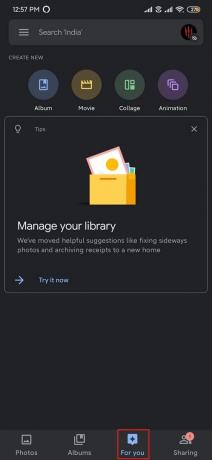
3. Виберіть Фільм у розділі «Створити новий».

4. Ви можете вибрати один із 2 варіантів:
- Набір попередньо встановлених фільмів із попередньо завантаженою анімацією та фоновою музикою. Все, що вам потрібно зробити, це додати потрібні зображення та відео. Фільм буде автоматично створено для вас.
- Якщо жоден із цих фільмів вас не зацікавив, ви можете створити свій власний фільм з нуля.
5. Потім виберіть a Новий фільм у розділі Створити фільм.
6. Ви можете вибрати до 50 фотографій або відео твого бажання.
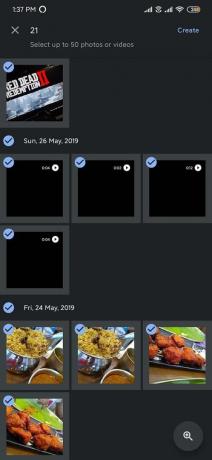
7. Регулювання повзунків біля кожного відео дозволяє обрізати відео відповідно до ваших уподобань. Це призведе до регулювання кількості екранного часу для кожної фотографії.

8. Щоб додати музику до фільму, торкніться Музична нота значок.
9. Ви можете додати музику, надану Google, або ви можете додати музику зі своєї бібліотеки пристрою. (У Google доступні різні варіанти, і, безсумнівно, варто подивитись).
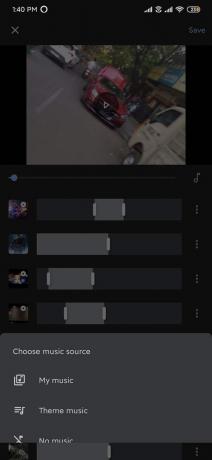
10. Крім цього, є можливість не включати музику (без музики).
11. Торкніться значка ✅ у верхній частині екрана та виберіть Зберегти як тільки ви закінчите.

12. Щоб поділитися фільмом, перейдіть до Фільми під Альбоми і виберіть створений вами фільм.
13. Натисніть на Поділіться значок, розташований у нижній частині екрана.
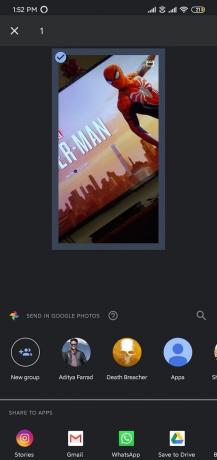
14. З цього моменту ви можете поділитися фільмом в Instagram, WhatsApp, Gmail або навіть зберегти його на диску Google.
Рекомендовано:
- Як виправити Google Photos показує порожні фотографії
- Виправте помилку в очікуванні мережі Facebook Messenger
- Як виправити поширені проблеми браузера UC?
Сподіваємося, що ця інформація була для вас корисною і ви змогли редагувати відео в Google Фото. Якщо у вас все ще є запитання чи пропозиції щодо цієї статті, не соромтеся задавати їх у розділі коментарів.



